
ERABILTZAILE GIDA
SARBIDEA
(AP300_Ethernet ezarpena)

Passtech Co., Ltd.
Copyright ⓒ 2017 Passtech Inc. Eskubide guztiak erreserbatuta. Debekatuta dago dokumentu hau zati batean edo osotasunean kopiatzea, ezagutzera ematea, banatzea edo erabiltzea dokumentu hau zabaltzen den helburuetarako ez den helburuetarako. Dokumentu honek copyright-a du eta Passtech Inc-en isilpeko informazioa eta jabetza intelektualeko beste eskubide batzuk ditu. Baimendu gabeko erabilera, kopia, ezagutarazte edo banaketak Passtech-en jabetza intelektualaren eskubideak urratzen ditu.
Passtech Inc.-k bere aplikazioetan edo zerbitzuetan aldaketak egiteko edo edozein unetan edozein aplikazio edo zerbitzu eteteko eskubidea du, jakinarazi gabe. Passtech-ek bezeroei laguntza eskaintzen die hainbat arlo teknikotan, baina ez du sarbide osoa bezeroen produktuen erabilerari eta aplikazioei buruzko datuetara.
Hori dela eta, Passtech-ek ez du bere gain hartzen inolako erantzukizunik eta ez du bezeroen aplikazioen edo softwarearen diseinuaren edo errendimenduaren erantzule izango Passtech produktuak barne hartzen dituzten sistema edo aplikazioekin. Gainera, Passtech-ek ez du bere gain hartzen inolako erantzukizunik eta ez du erantzukizunik izango patenteen eta/edo hirugarrenen jabetza intelektual edo industrialaren beste edozein eskubide urratzearen erantzule, Passtech-ek emandako laguntzaren ondorioz.
Eskuliburu honetako informazioaren konposizioa dakigunaren arabera egin da. Passtech-ek ez du bermatzen eskuliburu honetan emandako xehetasunen zuzentasuna eta osotasuna eta ezin izango da informazio oker edo osatugabearen ondoriozko kalteen erantzule izango. Gure ahalegin guztiak gorabehera, akatsak guztiz saihestu ez direnez, beti eskertzen dugu zure aholku baliagarriak.
Gure garapen zentroa Hego Korean dugu laguntza teknikoa emateko. Edozein laguntza teknikorako gure laguntza teknikoko taldearekin harremanetan jar zaitezke behean bezala;
Posta elektronikoa: passtech@esmartlock.com
Osagaiak prestatzea
SETUP Osagaiak

Ezarpen Diagrama
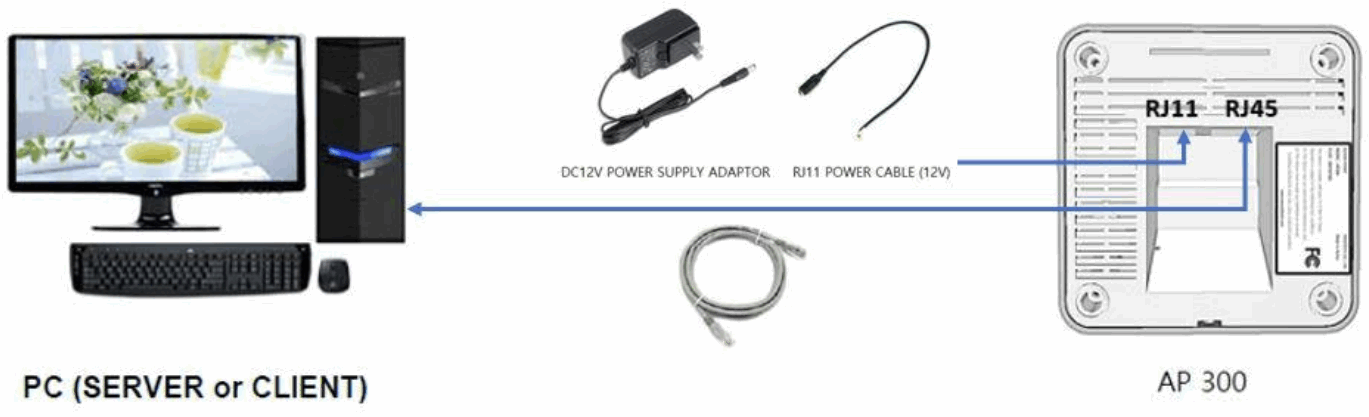
AP ezarpena
ZERBITZARIA ETA AP300 Komunikazio Diagrama
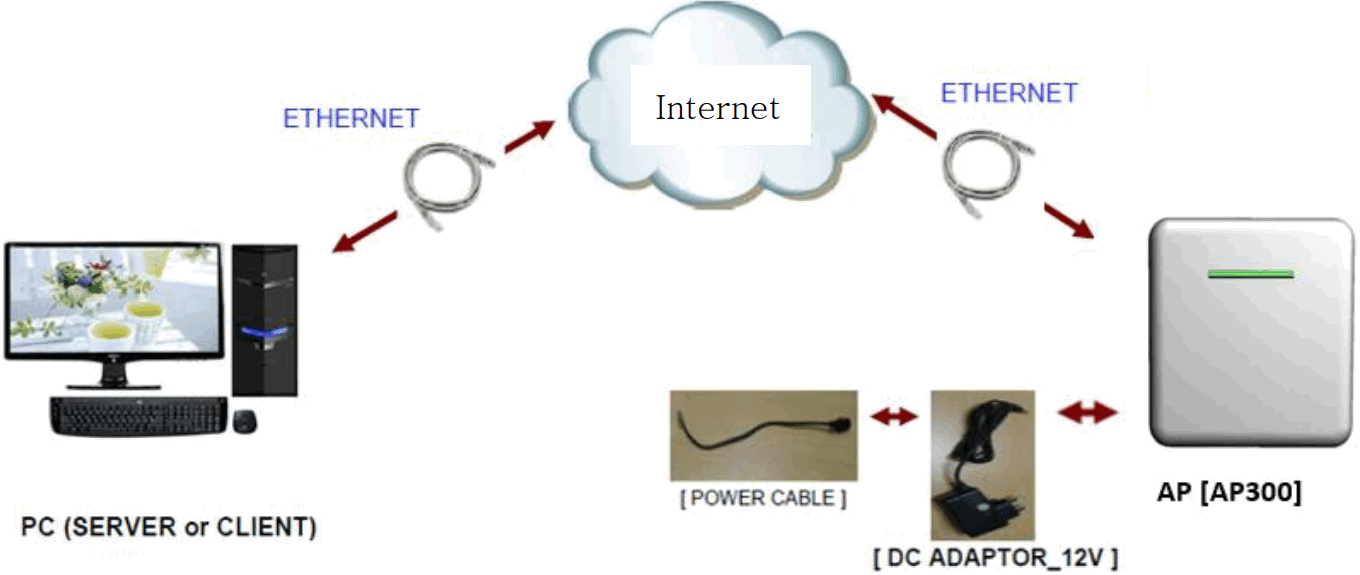
AP ezarpena
AP kontu bat sortu aurretik, egiaztatu PC IP eta TCP/IP lehenik "Komando-gonbita" exekutatuz eta "ipconfig" komandoa sartuz behean bezala.
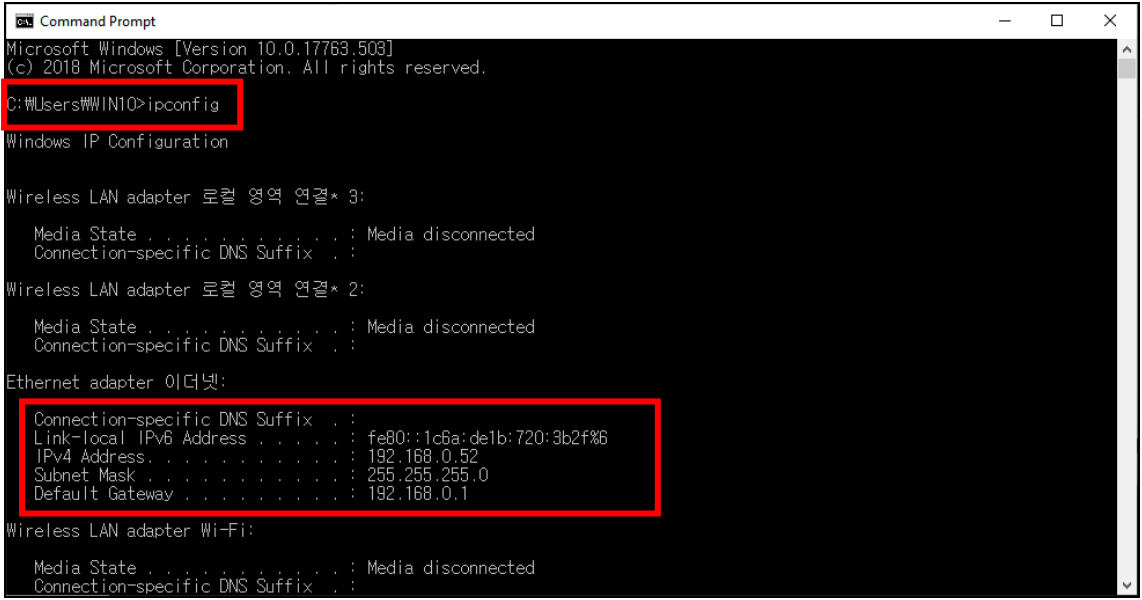
① Ireki 'AP300 (2 Bytes Floor)'.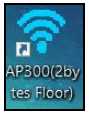

② Sakatu 'Bilatu' botoian.
AP200 konektatutako Mac helbidea eta IPa AP Zerrendan agertuko dira.
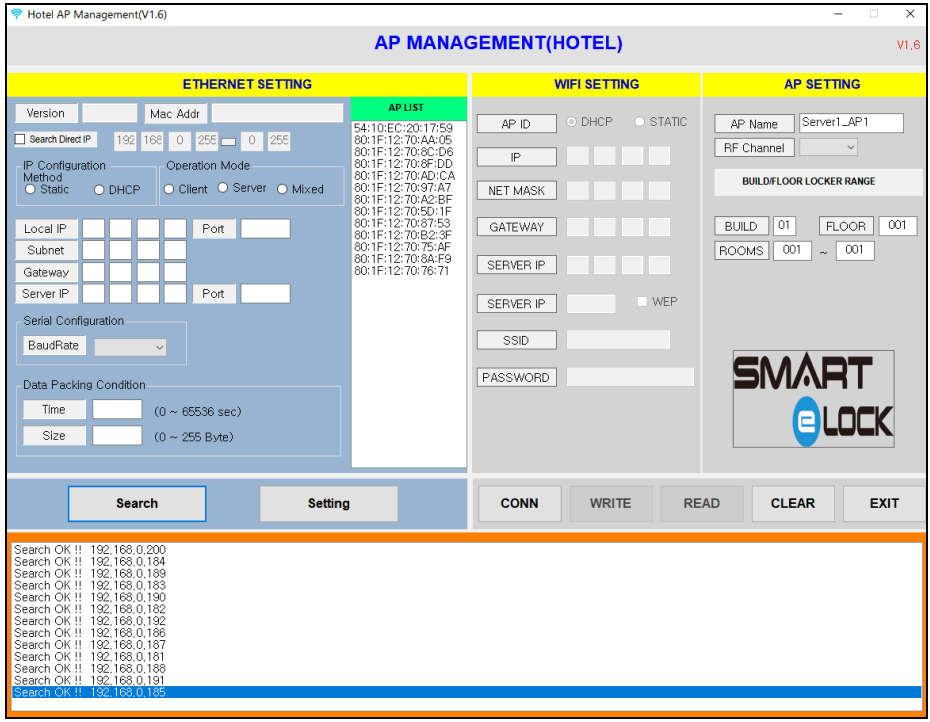
③ Hautatu AP zerrendatik konfiguratu nahi duzun AP bat, eta sartu balioak 'Ethernet ezarpena' atalean beheko deskribapenari erreferentzia eginez.
| Elementua | Deskribapena |
| Tokiko IPa | AP IP Ziurtatu IP hau AP honi soilik esleituta dagoela |
| Tokiko Portua | Esleitu ataka-zenbakia zure kabuz (Lehenetsia: 5000) |
| Azpisarea | Sartu komando-gonbitan egiaztatutako balioa (azpisare-maskara). |
| Pasabidea | Sartu komando-gonbitan markatutako balioa (atebide lehenetsia). |
| Zerbitzariaren IPa | Sartu komando-gonbitan egiaztatutako balioa (IPv4 helbidea). |
| Zerbitzariaren ataka | Sartu ataka zenbakia Zerbitzariaren programan ezarritako moduan (lehenetsia 2274) |
④ Egin klik 'Ezarpenak' botoian informazioa aukeratutako AP-n gordetzeko eta egiaztatu 'Ezarpena Ados' mezua beheko mezu-koadroan.
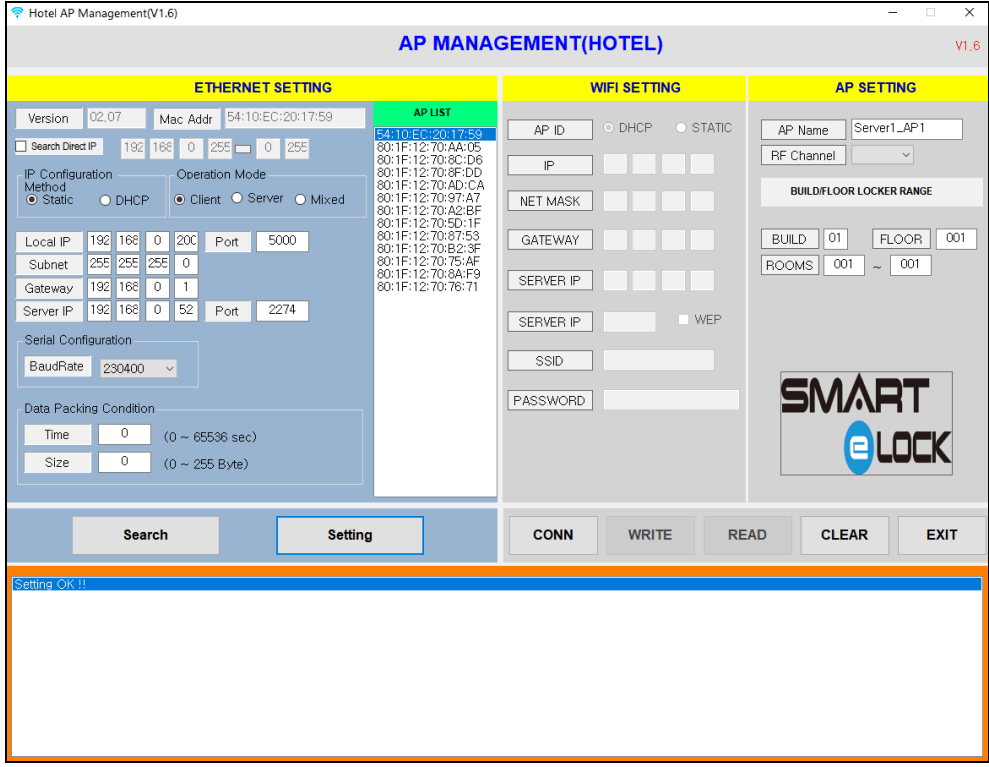
⑤ Hautatu RF kanala eta egin klik 'Konektatu' botoian eta egiaztatu 'Konektatua Ados' mezua mezu-koadroan.
Ondo konektatuta badago, 'IDATZI' eta 'IRAKURRI' botoiak aktibatuko dira.

⑥ Sakatu 'IRAKURRI' botoian uneko gordetako informazioa egiaztatzeko.
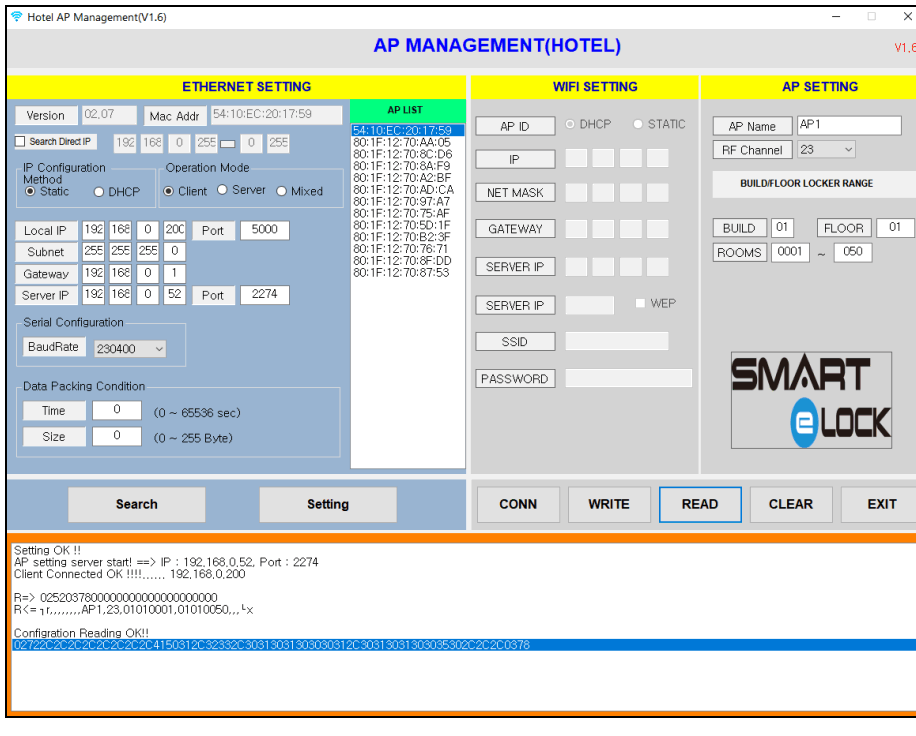
⑦ Sartu balioak 'AP Ezarpena'n, beheko deskribapenari erreferentzia eginez.
| Elementua | Deskribapena |
| AP izena | Bezero programan AP kontuan sartuko den AP izena Esleitu AP ID zure kabuz, baina ez bikoiztu Ingelesezko alfabetoa eta zenbakiak soilik daude erabilgarri (ezin da zuriune edo karaktere berezirik eduki) |
| RF kanala | Konektatu nahi dituzun RF kanalak (11~25) |
| ERAIKITZ | Eraikinaren zenbakia (1~50) |
| SOLAIRUA | Solairuaren zenbakia (1~99) |
| GELAK | Gelaren zenbakiak (1~999) |
⑧ Egin klik 'IDATZI' botoian hautatutako AP-aren informazioa gordetzeko eta egiaztatu mezu-koadroko 'Konfigurazioa idazten ondo' mezua.
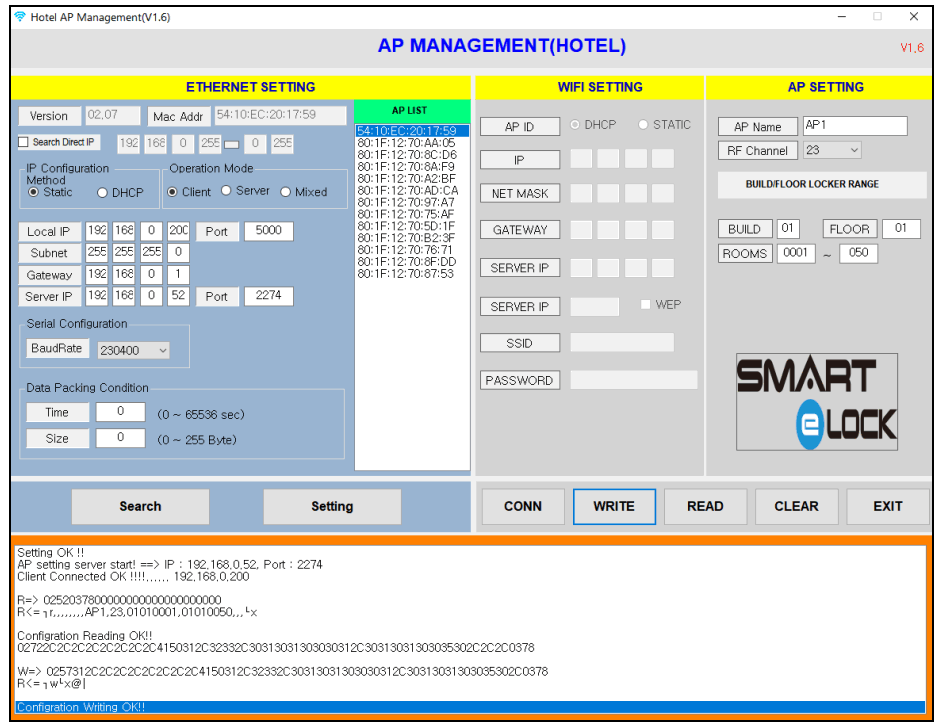
⑨ Sakatu berriro 'IRAKURRI' botoian ezarpen-balioak behar bezala gordeta dauden egiaztatzeko.
⑩ Beste AP ezarri nahi baduzu, jarraitu ②-ko urratsak.
⑪ Ezarpena amaitu ondoren, egin klik 'IRTEN' leihoa ixteko.
⑫ Sakatu AP kontuaren leihoko 'Berria' botoian informazio berria sartzeko.
⑬ Idatzi elementu hauek eta egin klik 'Gorde' botoian sartutako informazioa gordetzeko.
| Elementua | Deskribapena |
| AP izena | Sartu AP Ezarpenetan ezarri duzun AP izena |
| Zerbitzariaren IP eguneratzeko bandera | Egiaztatu informazioa Zerbitzariaren programan automatikoki eguneratzeko |
| AP IP | Sartu AP ezarpenetan ezarri duzun AP IP helbidea |
| Zerbitzariaren IPa | Sartu zerbitzaria instalatuta dagoen ordenagailu baten IP helbidea |
| Zerbitzariaren ataka | Sarrera zerbitzariaren ataka (Lehenetsia: 2274) |
| Kanala | Sartu AP ezarpenetan ezarri duzun RF kanala |
| Eraikin zk. | Hautatu AP ezarpenetan ezarri duzun eraikinaren zenbakia |
| Taldearen IDa | Idatzi AP ezarpenetan ezarri duzun taldearen zenbakia |
| Blokeatu Hasi | Sartu AP ezarpenetan ezarri duzun blokeoaren hasierako gela-zenbakia |
| Blokeatu amaiera | Sartu AP ezarpenetan ezarri duzun blokeoaren amaierako gela-zenbakia |
| AP egoera | Zain / Konektatu ondo / Konektatu errorea |
| AP Diseinu IDa | Hautatu AP Diseinuaren IDa Diseinu pertsonalizatuan ezarri duzun berdina |
⑭ Informazioa eguneratu nahi baduzu, hautatu AP kontua zerrendatik eta egin klik 'Eguneratu' botoian sarrera-koadroak aktibatzeko. Idatzi eguneratutako informazioa eta egin klik 'Gorde' botoian eguneratzeko.
⑮ Informazioa ezabatu nahi baduzu, hautatu AP kontua zerrendatik eta egin klik 'Ezabatu' botoian ezabatzeko.
Zerbitzariaren ezarpena
Zerbitzariaren aurre-ezarpena (DB konexioa)
① Aldatu ingurumena files DB konexiorako komunikazio Zerbitzariaren Programa exekutatu aurretik. Exekutatu "ConfigSetting.exe" programa instalatuta dagoen karpetan.
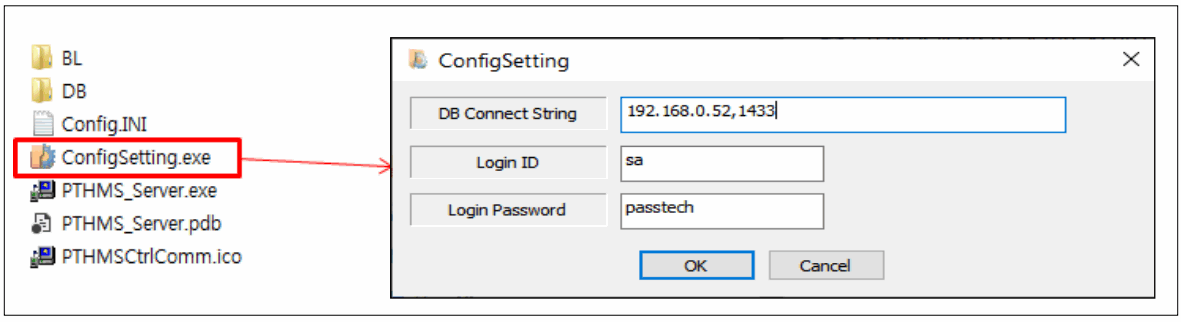
② Sartu Konektatzeko informazioa DB konektatzeko.
Adib.) 192.168.0.52,1433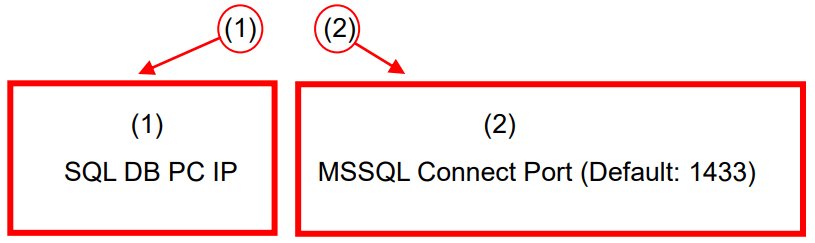
③ Exekutatu zerbitzariaren programa (PTHMS_Server.exe). 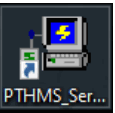
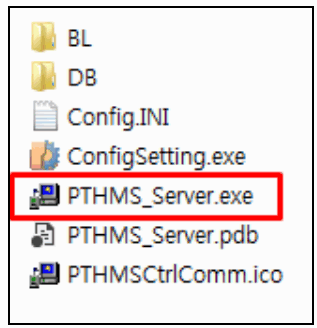
④ Egin klik "Konfigurazioa" eta jarri informazioa behean bezala;
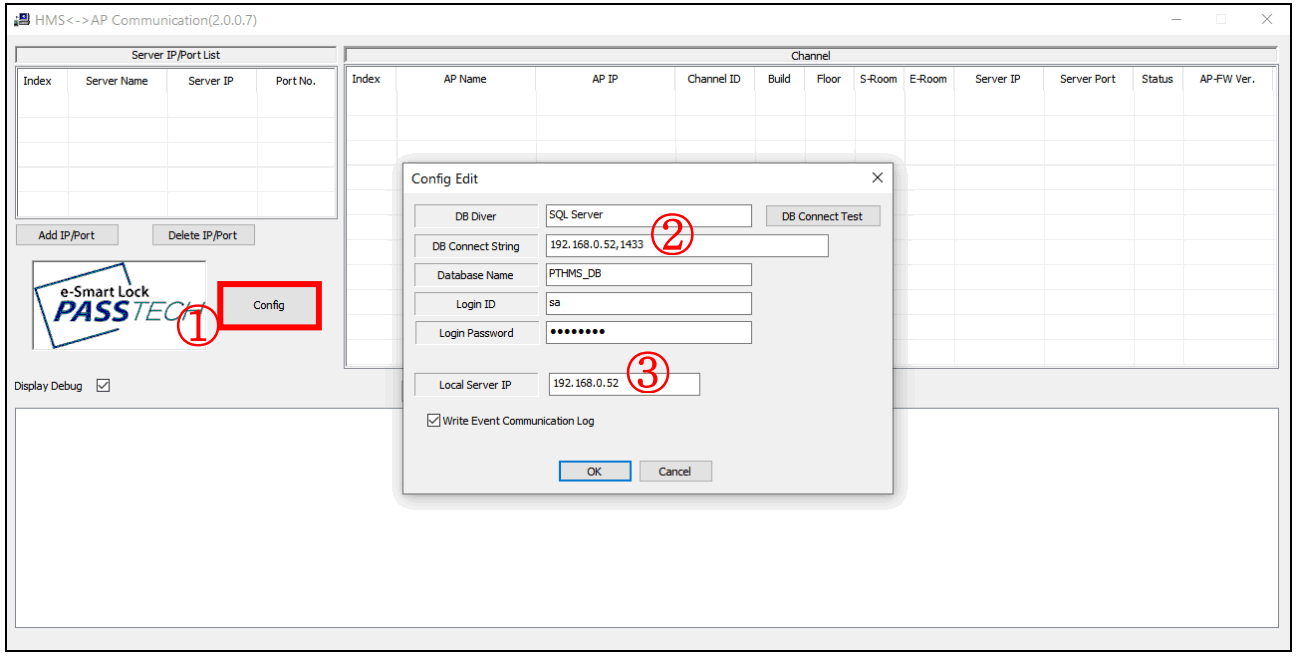
➔ Jarri goiko konfigurazio-ezarpenerako jarri duzun informazioa. (Local Server IP zure ordenagailuaren IPa izango da)
Adib.) 192.168.0.52,1433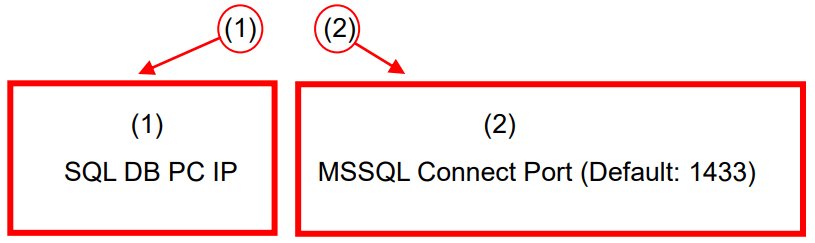
Zerbitzariaren konexioa
① Exekutatu zerbitzariaren programa (PTHMS_Server.exe). 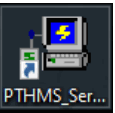
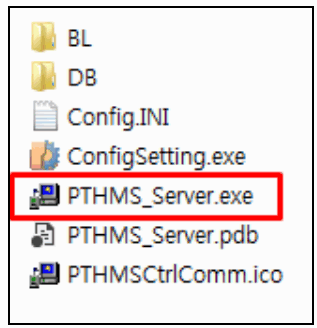
② Programa behean erakusten den moduan hasten da.
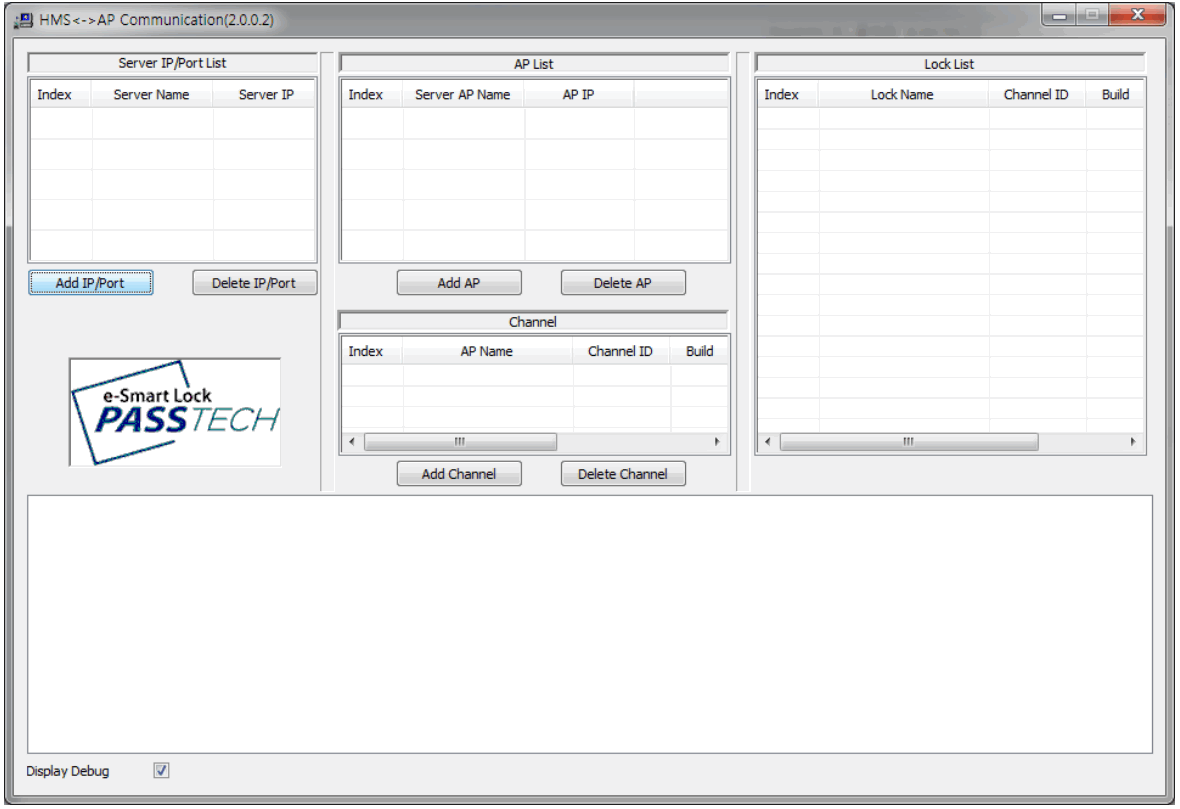
③ SQL DB eskuragarri ez badago, goiko programa ez da exekutatuko.
DB konexioaren konfigurazioa pantaila agertuko da, eta DB konexioaren balioa sartu behar duzu behean erakusten den moduan. (Ikusi 4-1 edukiera)
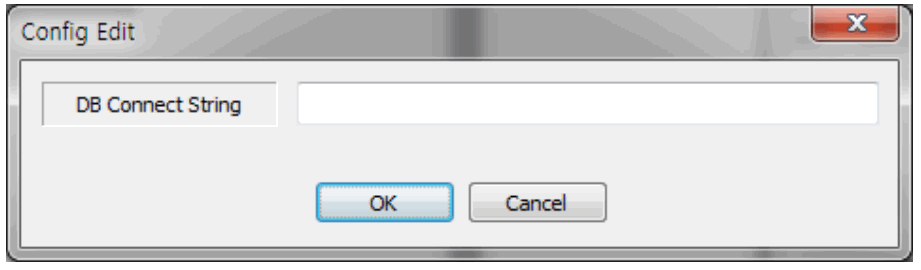
④ Zerbitzari-kontua AP-tik datuak jasotzeko edo bidaltzeko komunikazio-ataka ezartzen duen zatia da.
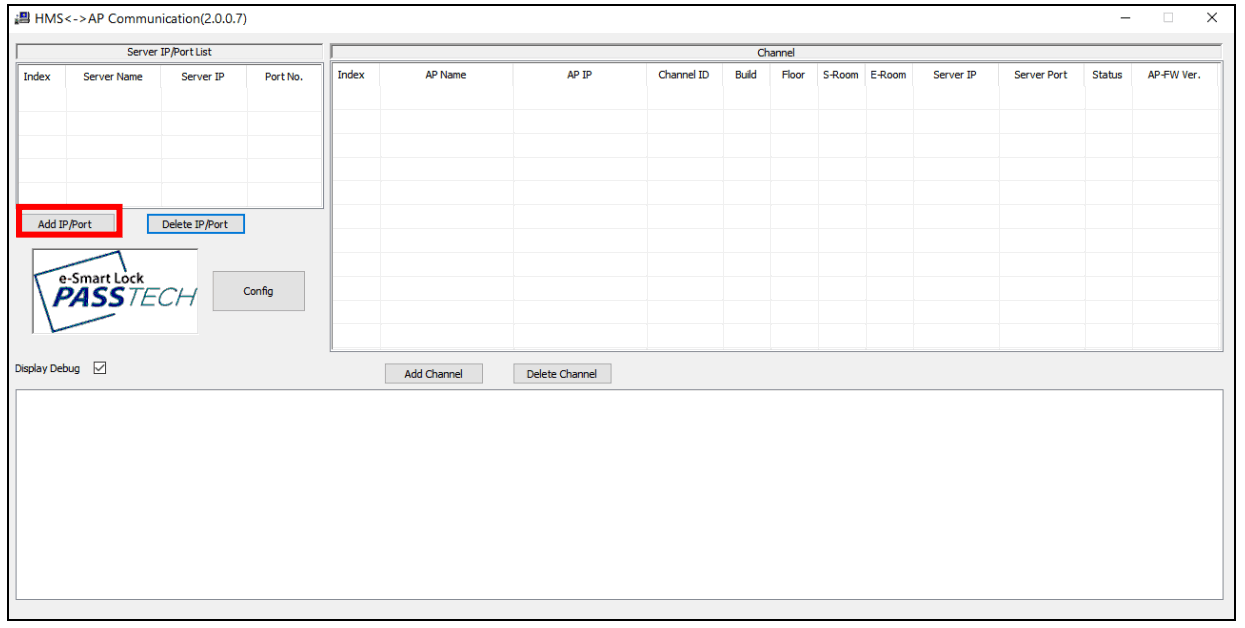
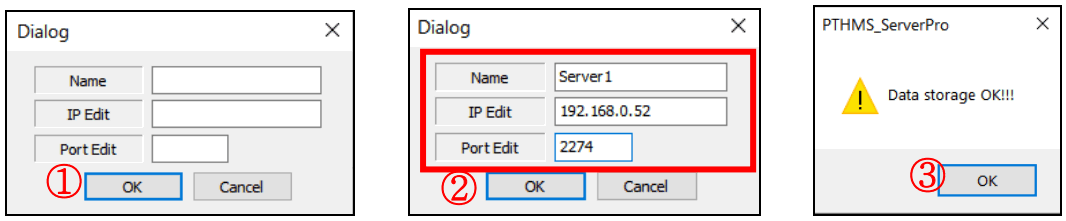
⑤ Sakatu "Gehitu IP/Porta" eta elkarrizketa-pantaila bat ikusten duzunean, idatzi zerbitzariaren izena, zerbitzaria instalatuta dagoen IP helbidea eta ataka zenbakia. Ondoren, egin klik "Ados" zerbitzu-kontu bat sortzeko.
⑥ Zerbitzariaren kontua behar bezala sortu ondoren, behean pantaila bat ikusiko duzu.
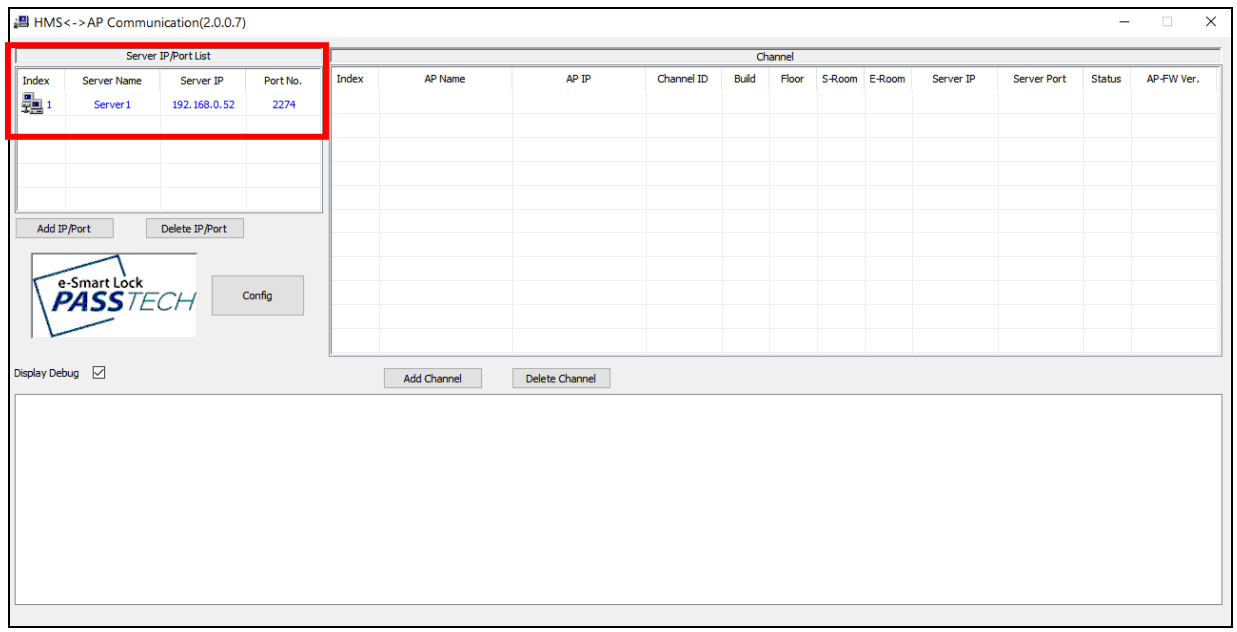
⑦ Zerbitzariarekin konektatzen den AP informazioa erregistratu dezakezun zatia da, AP Kudeaketa Programatik ezarri duzuna. (AP Bezeroa hau baino lehen konfiguratu behar da. - Mesedez, ikusi 3-2)
⑧ Sakatu "Gehitu kanala"
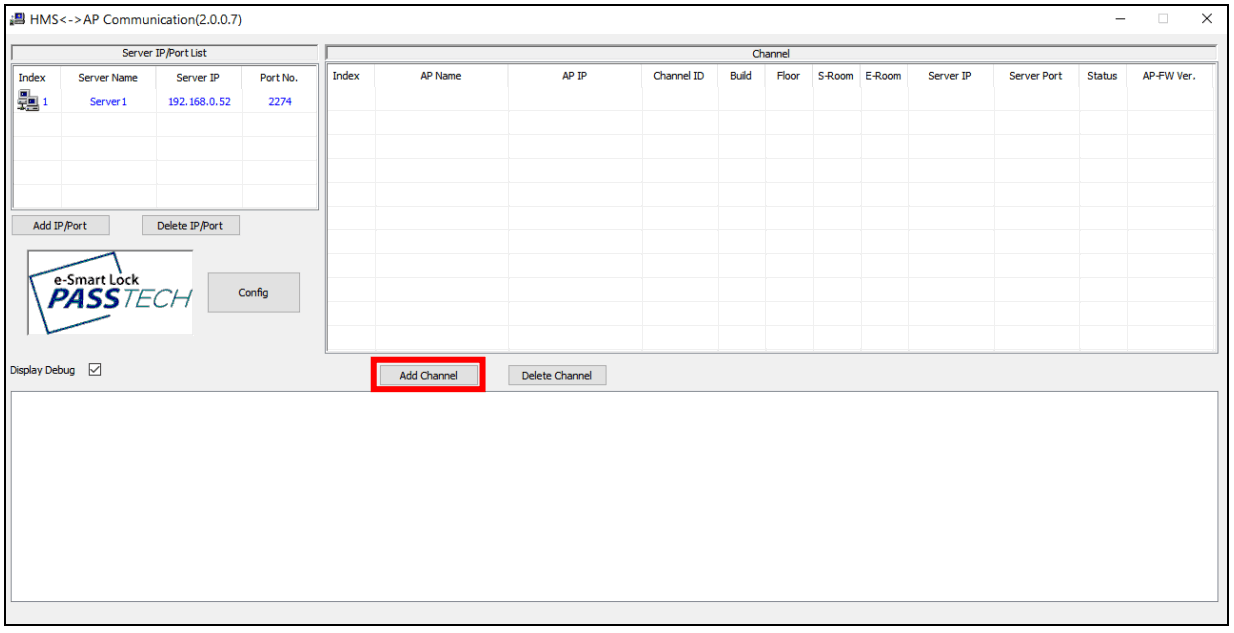
⑨ Jarri informazio guztia AP Bezeroaren berdina.
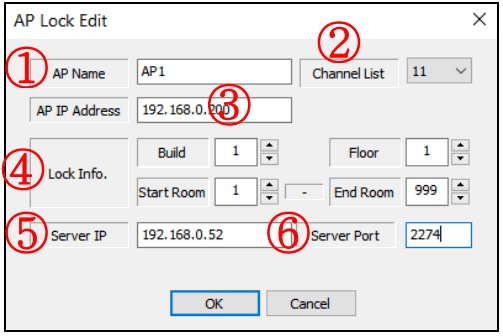
| ① | AP izena (AP bezeroaren berdina izan behar du) |
| ② | Kanalaren zenbakia (AP Bezeroaren berdina izan behar du) |
| ③ | AP IP helbidea (AP bezeroaren IP lokalaren IP bera) |
| ④ | Blokeatu informazioa. (Eraikina#, Solairua, Hasiera/Amaiera Gela# -> AP Bezeroaren berdina izan behar du) |
| 5 | Zerbitzariaren IPa (Zure PCaren IPa) |
| ⑥ | Zerbitzariaren ataka (lehenetsia: 2274) |
⑩ Konektatuta dagoenean, Txanela koadroan ikusiko duzu.
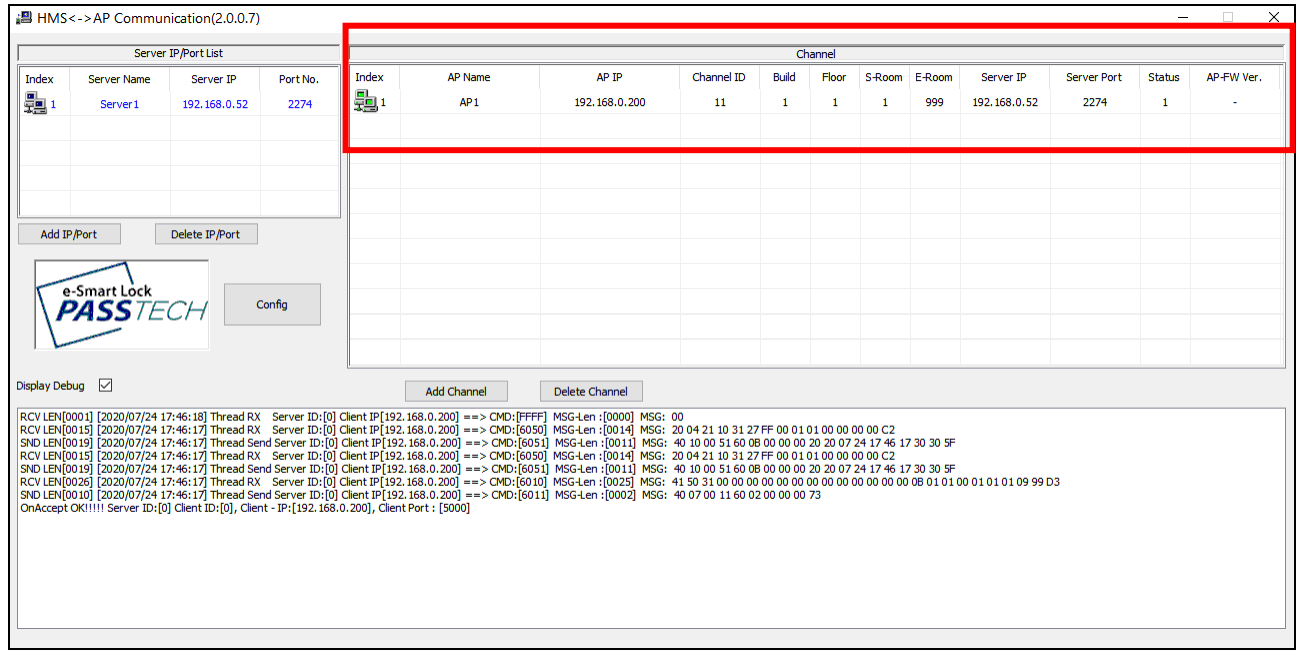
| Elementua | Deskribapena |
| Konektatuta | |
| Deskonektatuta Egiaztatu AP Ezarpenaren eta Bezeroaren programako AP informazioa berdina den eta AP kablea ondo konektatuta dagoen |
|
| Ez dago konektatuta |
Zerbitzaria martxan jartzea eta itzaltzea
- Zerbitzariaren programa martxan jartzea
① Exekutatu zerbitzariaren programa (PTHMS_Server.exe).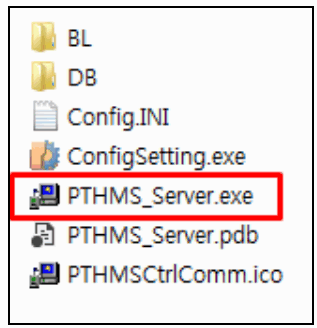 ② Programa exekutatzen ari denean, erretilu-ikono bat sortzen da behean bezala.
② Programa exekutatzen ari denean, erretilu-ikono bat sortzen da behean bezala.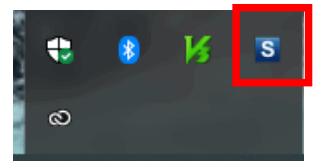
- Programa itzaltzea
Programatik irteteko, egin klik eskuineko botoiarekin zerbitzariaren ikonoan erretiluaren ikonoan eta sakatu "Irten"., edo zereginen kudeatzailean amaitzera behartu daiteke.
Zehaztapena
| Elementua | Xehetasuna |
| Materiala | ABS |
| Komunikazioa | 2.4 GHz Zigbee (ONLINE LOCK COMM) TCP/IP (ZERBITZARIAREN COMM) |
| Segurtasuna | AES128 |
| Elikatze Hornidura | DC 12V ADAPTADOREA ETA POE (IEEE802.3af) |
| Adierazlea | LED |
| Dimentsioa | 101.60 mm * 101.60 mm * 27.50 mm |
| Eragiketa TEMP | 0 ℃ ~ 50 ℃ |
| Ziurtagiria | CE, FCC |
*****Altzarien blokeo-sistema hau hoteletan, bulegoetan eta egoitza-gunerik gabeko edozein lekutan erabiltzen da.
Arauzko Adierazpena
FCC Part 15.105 adierazpena (A klasea)
Ekipo hau probatu egin da eta A Klaseko gailu digital baten mugak betetzen dituela ikusi da, FCC Arauetako 15. zatiaren arabera. Muga hauek ekipoa ingurune komertzialean funtzionatzen dutenean interferentzia kaltegarrien aurkako babes egokia emateko diseinatuta daude. Ekipo honek irrati-maiztasun-energia sortzen, erabiltzen eta igor dezake eta, argibide-eskuliburuaren arabera instalatu eta erabiltzen ez bada, interferentzia kaltegarriak eragin ditzake irrati-komunikazioetan. Ekipo hau bizitegi-eremu batean funtzionatzeak interferentzia kaltegarriak eragin ditzake eta kasu horretan erabiltzaileak interferentziak zuzendu beharko ditu bere kontura.
FCC Part 15.21 adierazpena
Betetzeaz arduratzen den alderdiak berariaz onartu ez dituen aldaketak edo aldaketak erabiltzaileak ekipamendu hau erabiltzeko baimena baliogabetu dezake. Gailu hau ezin da kokatu edo beste antena edo transmisore batekin batera egon behar.
RF Esposizio Adierazpena (MPE)
Antena(k) erradiadorearen (antena) eta pertsona guztien artean uneoro gutxienez 20 cm-ko bereizketa-distantzia mantendu behar da.
Hornitzailearen Adostasun Aitorpena
47 CFR § 2.1077 Betetze-informazioa
Alderdi arduraduna -
Txartela com
Helbidea: 1301 S. Beach Blvd. Ste-P La Habra, CA 90631
Tel.: 562-943-6300
Posta elektronikoa: esmartlock@cardcom.com
Bertsioa: 1.0
http://www.esmartlock.com
Dokumentuak / Baliabideak
 |
Passtech AP300 sarbide puntua [pdfErabiltzailearen gida AP300, W6YAP300, AP300 Sarbide puntua, Sarbide puntua, puntua |



